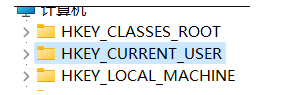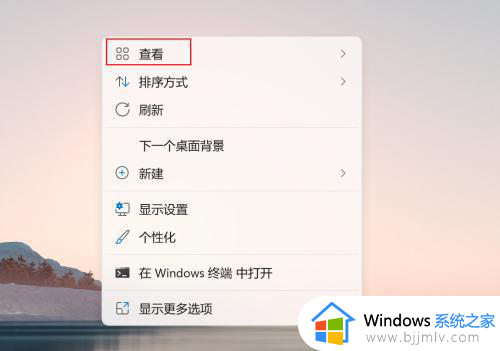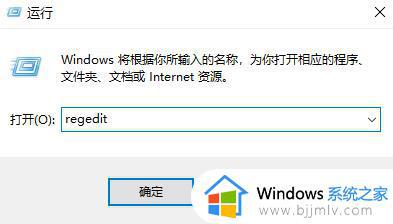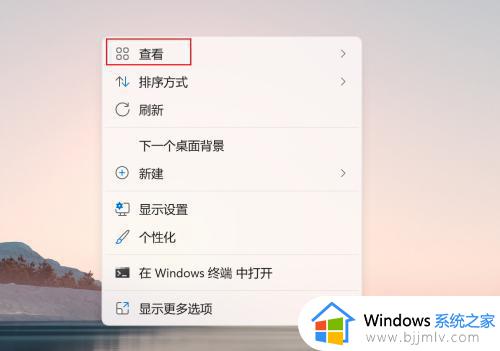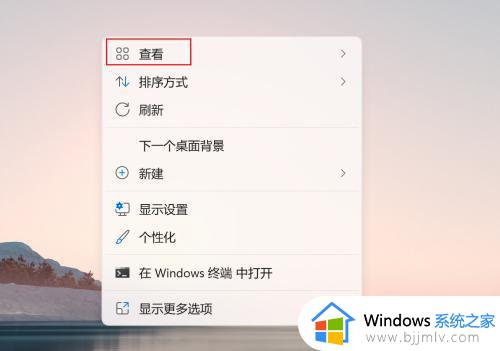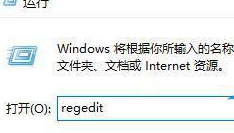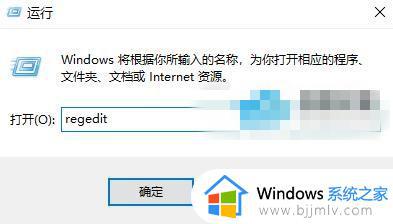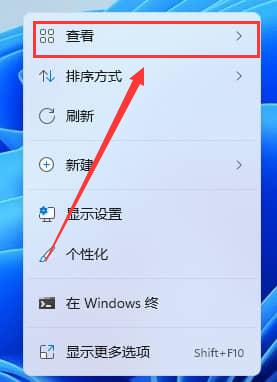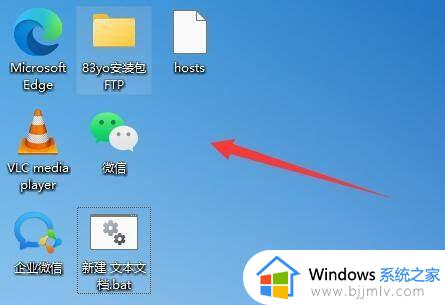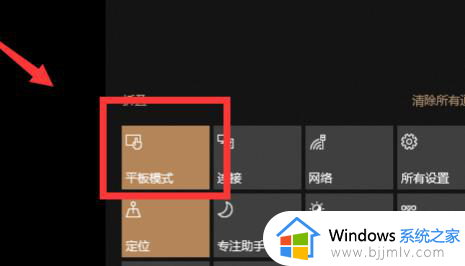windows11桌面文件拖拽不动怎么办 win11桌面的文件拖动不了怎么回事
更新时间:2024-04-09 16:09:27作者:jkai
桌面是win11操作系统中一个重要的工作空间,小伙伴通常会在桌面上放置常用的文件和文件夹。当无法拖动桌面文件时,我们小伙伴都十分的头疼,对此小伙伴都想要知道windows11桌面文件拖拽不动怎么办,那么下面小编就教大家win11桌面的文件拖动不了怎么回事,快来一起看看吧。
具体方法如下:
1、桌面右键点【查看】。
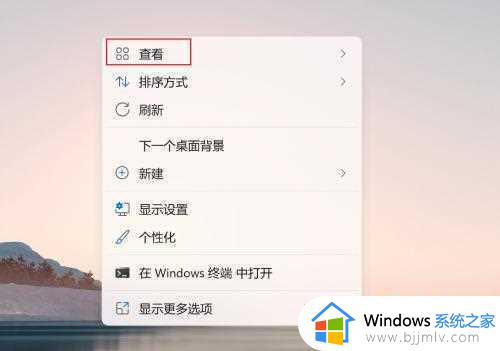
2、找到【自动排列图标】选项。
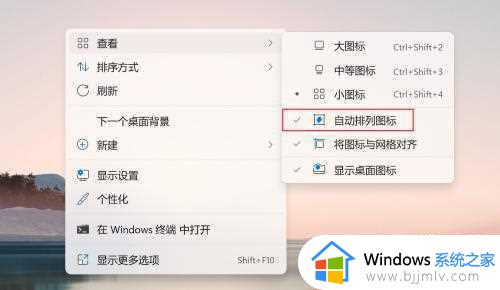
3、取消【自动排列图标】的勾选即可实现桌面图标的移动。
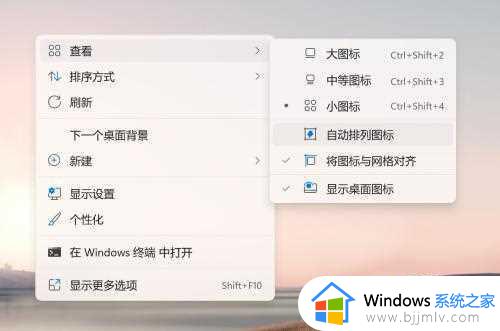
4、为了能将桌面图标移动到任意位置,同时建议取消【将图标与网络对齐】的勾选。
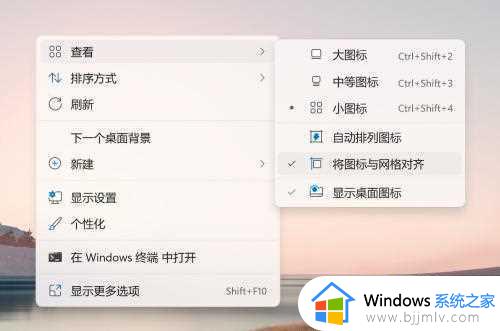
以上全部内容就是小编带给大家的win11桌面的文件拖动不了解决方法详细内容分享啦,遇到这种情况的小伙伴,就快点跟着小编的步骤进行解决。